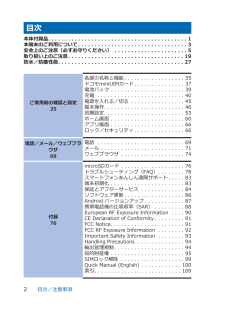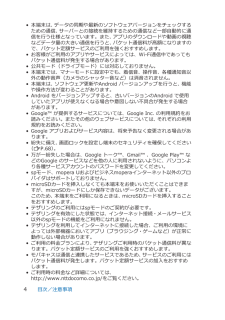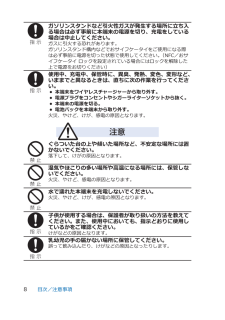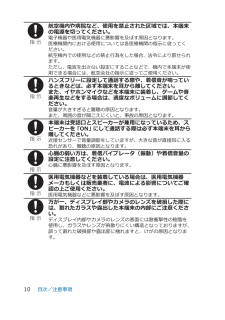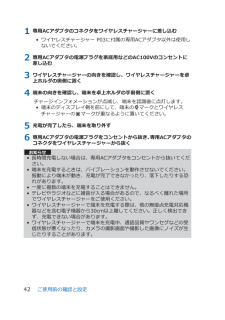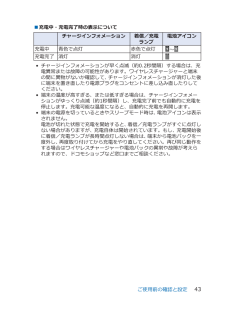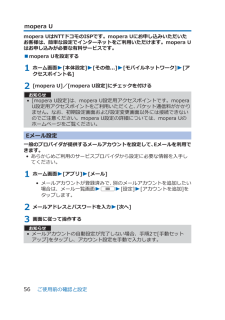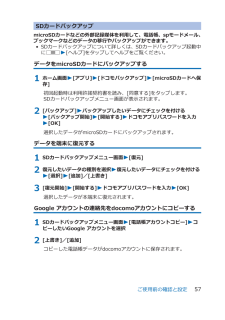Q&A
取扱説明書・マニュアル (文書検索対応分のみ)
"設定"8 件の検索結果
"設定"57 件の検索結果
全般
質問者が納得ブラウザを起動>メニューボタン(本体右下の3本線)をタップ>設定>高度な設定or詳細設定>JavaScriptを有効にするにチェック
4270日前view181
全般
質問者が納得1>>『接続済み』という表示になれば設定がきちんと出来ている
ということでしょうか?
そうです。3G通信などの状態でWIFI通信に設定をすれば通知アイコンがWIFI通信のアイコンに変わるはずです。
その状態でネットに接続できていれば、大丈夫です。
2>>wi-fiをONにした状態でブラウザを開いた場合は、wi-fiでインターネットに
接続しているということでしょうか?
そうです。
3>>wi-fiで接続出来ているのか、パケ・ホーダイの通信料で接続しているのか
わか...
4454日前view183
全般
質問者が納得通常は通信出来る状態なら自動更新されますが、されないようなら、以下の手順でアップデートして見て下さい。
http://webdirector.livedoor.biz/archives/52608940.html
>スマホの中のgoogle play ストアがアンインストールしてしまったのでなくなってしまった、ということです。
プリインストールアプリはアンインストールする事は出来ない仕様になってます。
ですから、削除したのはアップデートファイルで、アプリ自体はそのまま残ってます。
ドロワー(アプリ一...
4405日前view77
全般
質問者が納得matm1210keikoさんへ
無線LANルータのメーカや機種名はなんでしょうか。
また、インターネットへの出口のモデムはどのメーカで機種はなんでしょうか。
回線は、光?、ADSLどちらでしょうか。
ウイークリーマンションということですが、HPにそのマニュアル等掲載されてますか。
3997日前view67
全般
質問者が納得パチンコ店のサクラ募集と思わせて
手数料として現金を騙し取る詐欺ですね。
また身に覚えがあろうとなかろうと解除申請で
そのURLにアクセスした場合は脅迫行為をされる
可能性が極めて高いです。
無視するのが一番だと思いますよ。
4557日前view30
全般
質問者が納得bじゃなくてdメニューじゃないですかね?
ちゃんと標準のブラウザを使ってます?ブラウザによって挙動が変わるのでまずは標準か確認。標準だったらデータクリア。
4270日前view106
全般
質問者が納得>補足へ<
エクスペリエンスの更新は、行ったと、解釈して、よろしいのでしょうか?
>http://www44.atwiki.jp/bf_3/pages/21.html
こちらの、動作環境を見ると、DirectX 11を、使用して、4コア、64ビットが、
メモリ4G以上、水準とされていますが?
そのCPUとメモリだと、DirectX 11の動作が、重いのかも、知れません。
経験から、11は、かなり、厳しいですよ。
>http://kuroutoshikou.com/modules/display/?iid=1...
4877日前view5
全般
質問者が納得参考になるか分かりませんがこちら→http://detail.chiebukuro.yahoo.co.jp/qa/question_detail/q1112006751をみてみてはいかがでしょうか?
後はメーカー製のディスクに書き込みしても同じような結果が出るのならドライブが逝ってらっしゃる恐れもあります。
ドライブの型番からしてLITE-ON製のものを使ってるような気がします…(分かりませんが
後はブランクディスクの状態があまりよろしくないとか…?
5723日前view0
目次本体付属品. . . . . . . . . . . . . . . . . . . . . . . . . . . . . . . . . . . . . . . . . . 1本端末のご利用について. . . . . . . . . . . . . . . . . . . . . . . . . . . . . . . . . 3安全上のご注意(必ずお守りください) . . . . . . . . . . . . . . . . . . . . . . 5取り扱い上のご注意. . . . . . . . . . . . . . . . . . . . . . . . . . . . . . . . . . . 19防水/防塵性能. . . . . . . . . . . . . . . . . . . . . . . . . . . . . . . . . . . . . . 27ご使用前の確認と設定35各部の名称と機能. . . . . . . . . . . . . . . . . . 35ドコモminiUIMカード. . . . . . . . . . . . . . . 37電池パック. . ...
• 本端末は、データの同期や最新のソフトウェアバージョンをチェックするための通信、サーバーとの接続を維持するための通信など一部自動的に通信を行う仕様となっています。また、アプリのダウンロードや動画の視聴などデータ量の大きい通信を行うと、パケット通信料が高額になりますので、パケット定額サービスのご利用を強くおすすめします。• お客様がご利用のアプリやサービスによっては、Wi-Fi通信中であってもパケット通信料が発生する場合があります。• 公共モード(ドライブモード)には対応しておりません。• 本端末では、マナーモードに設定中でも、着信音、操作音、各種通知音以外の動作音声(カメラのシャッター音など)は消音されません。• 本端末は、ソフトウェア更新やAndroid バージョンアップを行うと、機能や操作方法が変わることがあります。• Android をバージョンアップすると、古いバージョンのAndroid で使用していたアプリが使えなくなる場合や意図しない不具合が発生する場合があります。• Google™ が提供するサービスについては、Google Inc. の利用規約をお読みください。またその他のウェブサービスにつ...
ガソリンスタンドなど引火性ガスが発生する場所に立ち入る場合は必ず事前に本端末の電源を切り、充電をしている場合は中止してください。ガスに引火する恐れがあります。ガソリンスタンド構内などでおサイフケータイをご使用になる際は必ず事前に電源を切った状態で使用してください。(NFC/おサイフケータイ ロックを設定されている場合にはロックを解除した上で電源をお切りください)使用中、充電中、保管時に、異臭、発熱、変色、変形など、いままでと異なるときは、直ちに次の作業を行ってください。• 本端末をワイヤレスチャージャーから取り外す。• 電源プラグをコンセントやシガーライターソケットから抜く。• 本端末の電源を切る。• 電池パックを本端末から取り外す。火災、やけど、けが、感電の原因となります。ぐらついた台の上や傾いた場所など、不安定な場所には置かないでください。落下して、けがの原因となります。湿気やほこりの多い場所や高温になる場所には、保管しないでください。火災、やけど、感電の原因となります。水で濡れた本端末を充電しないでください。火災、やけど、けが、感電の原因となります。子供が使用する場合は、保護者が取り扱いの方法を教えてく...
航空機内や病院など、使用を禁止された区域では、本端末の電源を切ってください。電子機器や医用電気機器に悪影響を及ぼす原因となります。医療機関内における使用については各医療機関の指示に従ってください。航空機内での使用などの禁止行為をした場合、法令により罰せられます。ただし、電波を出さない設定にすることなどで、機内で本端末が使用できる場合には、航空会社の指示に従ってご使用ください。ハンズフリーに設定して通話する際や、着信音が鳴っているときなどは、必ず本端末を耳から離してください。また、イヤホンマイクなどを本端末に装着し、ゲームや音楽再生などをする場合は、適度なボリュームに調節してください。音量が大きすぎると難聴の原因となります。また、周囲の音が聞こえにくいと、事故の原因となります。本端末は受話口とスピーカーが兼用になっているため、スピーカーを「ON」にして通話する際は必ず本端末を耳から離してください。近接センサーで音量調節をしていますが、大きな音が直接耳に入る恐れがあり、難聴の原因となります。心臓の弱い方は、着信バイブレータ(振動)や着信音量の設定に注意してください。心臓に悪影響を及ぼす原因となります。医用電気機器...
1 専用ACアダプタのコネクタをワイヤレスチャージャーに差し込む• ワイヤレスチャージャー P03に付属の専用ACアダプタ以外は使用しないでください。2 専用ACアダプタの電源プラグを家庭用などのAC100Vのコンセントに差し込む3 ワイヤレスチャージャーの向きを確認し、ワイヤレスチャージャーを卓上ホルダの奥側に置く4 端末の向きを確認し、端末を卓上ホルダの手前側に置くチャージインフォメーションが点滅し、端末を認識後に点灯します。• 端末のディスプレイ側を前にして、端末のSマークとワイヤレスチャージャーのマークが重なるように置いてください。5 充電が完了したら、端末を取り外す6 専用ACアダプタの電源プラグをコンセントから抜き、専用ACアダプタのコネクタをワイヤレスチャージャーから抜くお知らせ• 長時間充電しない場合は、専用ACアダプタをコンセントから抜いてください。• 端末を充電するときは、バイブレーションを動作させないでください。振動により端末が動き、充電が完了できなかったり、落下したりする恐れがあります。• 一度に複数の端末を充電することはできません。• テレビやラジオなどに雑音が入る場合があるので、な...
■充電中・充電完了時の表示について チャージインフォメーション 着信/充電ランプ電池アイコン充電中 青色で点灯 赤色で点灯 ~充電完了 消灯 消灯 • チャージインフォメーションが早く点滅(約0.2秒間隔)する場合は、充電異常または故障の可能性があります。ワイヤレスチャージャーと端末の間に異物がないか確認して、チャージインフォメーションが消灯した後に端末を置き直したり電源プラグをコンセントに差し込み直したりしてください。• 端末の温度が高すぎる、または低すぎる場合は、チャージインフォメーションがゆっくり点滅(約1秒間隔)し、充電完了前でも自動的に充電を停止します。充電可能な温度になると、自動的に充電を再開します。• 端末の電源を切っているときやスリープモード時は、電池アイコンは表示されません。電池が切れた状態で充電を開始すると、着信/充電ランプがすぐに点灯しない場合がありますが、充電自体は開始されています。もし、充電開始後に着信/充電ランプが長時間点灯しない場合は、端末から電池パックを一度外し、再度取り付けてから充電をやり直してください。再び同じ動作をする場合はワイヤレスチャージャーや電池パックの異常や故障...
通知アイコン/ステータスアイコンステータスバーには端末の状態を示すアイコンが表示されます。ステータスバーの左側には通知アイコン、右側にはステータスアイコンが表示されます。■主な通知アイコンアイコン説明 アイコン説明新着Gmail 新着Eメール新着spモードメール 新着メッセージ(SMS)メッセージ(SMS)の送信失敗 留守番メッセージ新着インスタントメッセージ 新着エリアメールカレンダーの予定メディアプレーヤーで楽曲再生中Wi-Fiのオープンネットワークが利用可能Bluetooth通信でファイル着信伝言メモあり VPN接続中USB接続中 MHL接続中USBテザリング利用中 Wi-Fiテザリング利用中USBテザリングとWi-Fiテザリング利用中Miracast利用中GPS測位中 エラーメッセージ本体の空き容量低下/空き容量なし通話中/着信中不在着信 通話保留中データのアップロード データのダウンロードGoogle Play ストアなどからのアプリがインストール完了Google Play ストアのアプリがアップデート可能画面キャプチャの保存 モバキャス電波状態ワンセグ通知 データ放送のセキュリティ保護ページに接続...
mopera Umopera UはNTTドコモのISPです。mopera Uにお申し込みいただいたお客様は、簡単な設定でインターネットをご利用いただけます。mopera Uはお申し込みが必要な有料サービスです。■mopera Uを設定する1 ホーム画面W[本体設定]W[その他...] W[モバイルネットワーク]W[アクセスポイント名]2 [mopera U]/[mopera U設定]にチェックを付けるお知らせ• [mopera U設定]は、mopera U設定用アクセスポイントです。moperaU設定用アクセスポイントをご利用いただくと、パケット通信料がかかりません。なお、初期設定画面および設定変更画面以外には接続できないのでご注意ください。mopera U設定の詳細については、mopera Uのホームページをご覧ください。Eメール設定一般のプロバイダが提供するメールアカウントを設定して、Eメールを利用できます。• あらかじめご利用のサービスプロバイダから設定に必要な情報を入手してください。1 ホーム画面W[アプリ]W[メール]• メールアカウントが登録済みで、別のメールアカウントを追加したい場合は、メール一...
■主なステータスアイコンアイコン説明 アイコン説明電波状態 ローミング中圏外 通信中3G(パケット)使用可能 HSPA使用可能LTE使用可能 機内モードWi-Fi接続中(グレー)Bluetooth機能ON(青色)Bluetooth機器接続中伝言メモ設定中/NFC/おサイフケータイロック設定中ドコモminiUIMカード未挿入時計のアラーム設定中 マナーモード(サイレント)マナーモード(バイブレーション)要充電電池残量が少ない電池残量十分充電中 通知パネルを開く通知アイコンが表示されたら、通知パネルを開いてメッセージや予定などの通知を確認できます。通知パネルから設定メニューを表示したり、各種設定を変更したりすることもできます。1 ステータスバーを下にドラッグ1設定メニューを表示します。2タスクマネージャーPLUSを起動します。3各種設定の変更や、各種設定項目の表示/非表示切り替えや並び替えなどができます。ご使用前の確認と設定63
SDカードバックアップmicroSDカードなどの外部記録媒体を利用して、電話帳、spモードメール、ブックマークなどのデータの移行やバックアップができます。• SDカードバックアップについて詳しくは、SDカードバックアップ起動中にuW[ヘルプ]をタップしてヘルプをご覧ください。データをmicroSDカードにバックアップする1 ホーム画面W[アプリ]W[ドコモバックアップ]W[microSDカードへ保存]初回起動時は利用許諾契約書を読み、[同意する]をタップします。SDカードバックアップメニュー画面が表示されます。2 [バックアップ]Wバックアップしたいデータにチェックを付けるW[バックアップ開始]W[開始する]Wドコモアプリパスワードを入力W[OK]選択したデータがmicroSDカードにバックアップされます。データを端末に復元する1 SDカードバックアップメニュー画面W[復元]2 復元したいデータの種別を選択W復元したいデータにチェックを付けるW[選択]W[追加]/[上書き]3 [復元開始]W[開始する]Wドコモアプリパスワードを入力W[OK]選択したデータが本端末に復元されます。Google アカウントの連絡...
- 1